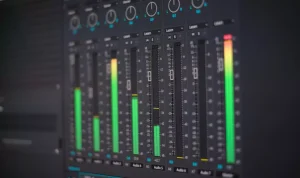Le saviez-vous ? Il est possible de collaborer via le panneau Bibliothèques CC dans Indesign, Illustrator et Photoshop !
Par exemple, disons que vous êtes un concepteur d’interface utilisateur. Vous terminez un ensemble d’icônes pour un nouveau site sur lequel votre équipe travaille actuellement. Vous l’enregistrez, le téléchargez sur un serveur de fichiers et vous envoyez le lien de l’emplacement de l’ensemble à vos coéquipiers pour qu’ils puissent l’utiliser. Ils doivent ensuite télécharger les icônes pour les utiliser sur Photoshop. Ce mode de fonctionnement vous parle ?
Eh bien, ne serait-il pas agréable si au lieu de cela vous pouviez les enregistrer dans une sorte de bibliothèque accessible via n’importe quel logiciel Adobe ? Heureusement, ce dernier a entendu nos cris et a publié une fonctionnalité appelée Bibliothèques CC qui vous est proposé dans votre abonnement Creative Cloud. Avec le panneau Bibliothèques CC, vous pouvez facilement créer et partager des éléments de conception avec tous les membres de votre équipe. Bref, c’est magnifique !
Pour rappel, nous vous proposons des formations Indesign à distance sur mesure !
Collaborer via le panneau Bibliothèques CC – Comment ça fonctionne ?
Tout d’abord, sachez que collaborer via le panneau Bibliothèques CC n’est pas aussi difficile que l’on peut croire. En gros, il faut juste savoir-faire des glisser déposer et de cliquer sur des boutons. Par exemple, dans Indesign, vous pouvez tout simplement appliquer un style de paragraphe sur votre texte en sélectionnant ce dernier et en cliquant sur le style de paragraphe de votre choix dans le panneau Bibliothèques CC. Vous pouvez également ajouter des couleurs et des styles graphiques, entre autres. L’utilisation des éléments graphiques stockés dans le panneau Bibliothèques CC sur un de vos projets est un jeu d’enfant. Vous pouvez simplement faire glisser l’élément sur votre plan de travail et le tour est joué !
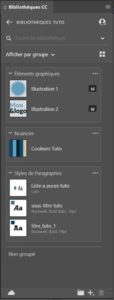
L’ajout de styles de paragraphes, de palette de couleurs et d’éléments graphiques à une bibliothèque est utile pour l’organisation personnelle, mais l’un des plus grands avantages c’est de pouvoir partager vos bibliothèques avec vos collaborateurs. Vous avez également la possibilité de partager une bibliothèque avec un autre designer. Non seulement la bibliothèque est-elle accessible et utilisable, mais elle est également modifiable. Tous ceux qui ont accès à la bibliothèque partagée peuvent y contribuer. De plus, tout est synchronisé via le cloud et vous pourrez y avoir accès via Photoshop, Indesign et Illustrator, entre autres.
Comment ajouter des éléments dans une bibliothèque Creative Cloud ?
Vous savez désormais qu’il est possible de collaborer via le panneau Bibliothèques CC mais, il vous manque une pièce essentielle du puzzle. Il faut maintenant savoir comment faire pour mettre un nuancier, un style de paragraphe ou un élément graphique dans le panneau !
Pour ajouter des nuances, voici les étapes à suivre :
- Créez les nouvelles nuances
- Dans le panneau « Nuancier », sélectionnez les nouvelles nuances et cliquez sur l’icône « Ajouter la nuance sélectionnée à ma bibliothèque CC active ». Voir capture ci-dessous :
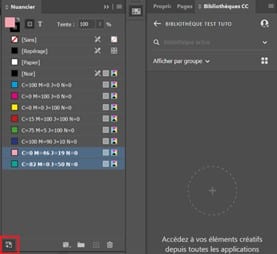
Pour ajouter un style de paragraphe voici les étapes à suivre :
- Créez votre style de paragraphe
- Dans le panneau de style de paragraphe, cliquez sur « Ajouter le style sélectionner à ma Bibliothèque active »
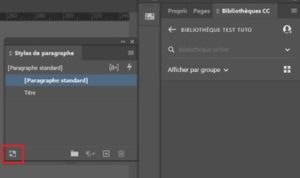
Note : pour savoir comment créer des styles de paragraphes, nous vous proposons de suivre une formation à distance Indesign. En effet, on propose tout un module sur le sujet !
Pour ajouter un élément graphique :
- Créez l’élément graphique.
- Maintenez le clic gauche sur l’élément et déplacez le dans le panneau Bibliothèques CC.
Comment partager une bibliothèque
Bien entendu, afin de pouvoir collaborer via le panneau Bibliothèques, il est important de partager votre bibliothèque. Comment faire :
- Sélectionner la bibliothèque que vous souhaitez partager.
- Cliquez sur l’icône « Partager une bibliothèque » qui se trouve en haut à droite du panneau.
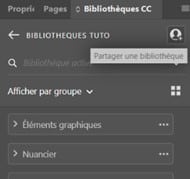
Ensuite, il vous faudra insérer l’adresse mail de la personne concernée, insérez un commentaire s’il le faut et choisissez les droits que vous souhaitez attribuer à votre collègue.
Tout est dit, vous pouvez maintenant utiliser le panneau Bibliothèques CC pour pouvoir collaborer en toute simplicité avec vos collègues. Dites adieu aux serveurs de fichiers partagés et bonjour à l’efficacité. Si vous souhaitez aller plus loin dans l’utilisation des différentes fonctionnalités Indesign, Photoshop et Illustrator n’hésitez surtout pas à jeter un coup d’œil à nos formations à distance en PAO.